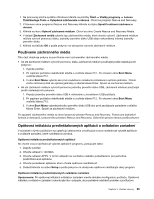Lenovo ThinkPad L530 (Slovakian) User Guide - Page 80
Vytvorenie a používanie záchranného média, aplikácií a ovládačov zariadení na stránke 65.
 |
View all Lenovo ThinkPad L530 manuals
Add to My Manuals
Save this manual to your list of manuals |
Page 80 highlights
and Recovery funguje nezávisle od operačného systému Windows, pôvodné nastavenie môžete obnoviť aj vtedy, ak nie je možné spustiť operačný systém Windows. Upozornenie: Ak obnovujete jednotku pevného disku zo zálohy Rescue and Recovery alebo do pôvodného nastavenia od výrobcu, všetky súbory na primárnom oddiele jednotky pevného disku (zvyčajne jednotka C:) budú počas obnovy vymazané. Ak je to možné, vytvorte kópie dôležitých súborov. Ak sa vám nepodarí spustiť operačný systém Windows, pomocou funkcie záchrany súborov pracovného priestoru Rescue and Recovery môžete skopírovať súbory z jednotky pevného disku na iné médium. Ak chcete spustiť pracovný priestor Rescue and Recovery, postupujte takto: 1. Skontrolujte, či je počítač vypnutý. 2. Pri zapínaní počítača niekoľkokrát stlačte a uvoľnite kláves F11. Keď budete počuť zvukové znamenie alebo uvidíte obrazovku s logom, uvoľnite kláves F11. 3. Ak ste nastavili heslo pre pracovný priestor Rescue and Recovery, po zobrazení výzvy ho zadajte. Pracovný priestor Rescue and Recovery sa otvorí po chvíli čakania. Poznámka: Ak sa pracovný priestor Rescue and Recovery neotvorí, pozrite si časť „Riešenie problémov s obnovou" na stránke 66. 4. Postupujte takto: • Ak chcete zachrániť súbory z jednotky pevného disku alebo zo zálohy, kliknite na položku Zachrániť súbory a postupujte podľa pokynov na obrazovke. • Ak chcete obnoviť jednotku pevného disku zo zálohy Rescue and Recovery alebo do pôvodného stavu od výrobcu, kliknite na položku Obnoviť systém a postupujte podľa pokynov na obrazovke. Ďalšie informácie o funkciách pracovného priestoru Rescue and Recovery nájdete v informačnom systéme pomoci pre tento program. Poznámky: 1. Po obnove jednotky pevného disku na nastavenia predvolené výrobcom možno budete musieť znova nainštalovať ovládače niektorých zariadení. Pozrite si časť „Opätovná inštalácia predinštalovaných aplikácií a ovládačov zariadení" na stránke 65. 2. Niektoré počítače sa dodávajú s predinštalovaným balíkom Microsoft Office alebo Microsoft Works. Ak potrebujete obnoviť alebo preinštalovať aplikácie balíka Microsoft Office alebo Microsoft Works, musíte použiť disk CD balíka Microsoft Office alebo disk CD balíka Microsoft Works. Tieto disky sa dodávajú len s počítačmi, ktoré sa dodávajú s predinštalovanými balíkmi Microsoft Office alebo Microsoft Works. Vytvorenie a používanie záchranného média Pomocou záchranného média, ako je disk alebo jednotka pevného disku USB, môžete zotaviť počítač po zlyhaniach, ktoré znemožňujú prístup k pracovnému priestoru Rescue and Recovery na jednotke pevného disku. Poznámky: 1. Operácie obnovy, ktoré môžete vykonať pomocou záchranného média, sa líšia v závislosti od operačného systému. 2. Záchranný disk môžete spustiť vo všetkých typoch optických jednotiek. Vytvorenie záchranného média Táto časť obsahuje pokyny na vytvorenie záchranného média v iných operačných systémoch. Ak chcete vytvoriť záchranné médium, postupujte takto: 64 Používateľská príručka